アップグレードツールですが、マイクロソフトのサイトからダウンロードする段階(以下)から英語版になっていました。

早速、インストール開始。


以上でアップグレード操作完了、後は自動でアップグレードしてくれます。
アップグレード完了後、Settings 画面を見たところです。

このように、デフォルトで Cortana は有効になっていました。
この後、「Search the web and Windows」をクリックすると、Cortana の設定が開始されます。

Next をクリック。

ここで、I agree をクリック。

ここで名前かニックネームを入力。

マイクロソフトアカウントを入力。(マイクロソフトアカウントを登録してないと、Cortana は使えないようです。)

最後に、これまで使っていたローカルアカウントを入力して完了。
次回ログインから、マイクロソフトアカウントでの入力になるようです。

早速、インストール開始。


以上でアップグレード操作完了、後は自動でアップグレードしてくれます。
アップグレード完了後、Settings 画面を見たところです。

このように、デフォルトで Cortana は有効になっていました。
この後、「Search the web and Windows」をクリックすると、Cortana の設定が開始されます。

Next をクリック。

ここで、I agree をクリック。

ここで名前かニックネームを入力。

マイクロソフトアカウントを入力。(マイクロソフトアカウントを登録してないと、Cortana は使えないようです。)

最後に、これまで使っていたローカルアカウントを入力して完了。
次回ログインから、マイクロソフトアカウントでの入力になるようです。













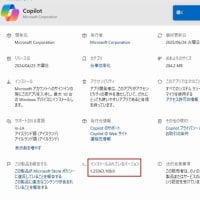


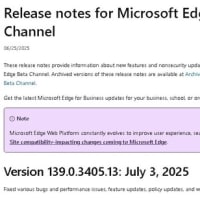

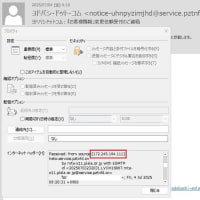

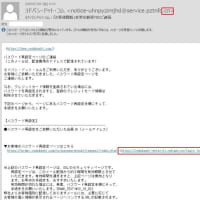
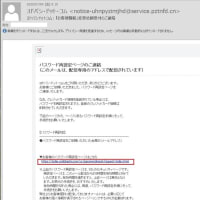





※コメント投稿者のブログIDはブログ作成者のみに通知されます